Vous venez de lancer Lightroom et vous voyez s’afficher le message « le catalogue Lightroom est corrompu et ne peut être réparé« , ou un autre message d’erreur relatif au catalogue. Ne paniquez pas, il existe des solutions pour sauvegarder le catalogue Lightroom et le restaurer en cas de problème.
Mon mini-cours Lightroom Classic offert
Un problème avec le catalogue Lightroom ne fait pas perdre les photos
Le catalogue Lightroom est une base de données qui référence et stocke toutes les informations relatives à vos photos et aux traitements que vous leur faites subir (voir 7 astuces sur le catalogue Lightroom).
Le catalogue contient par exemple la localisation de chaque photo sur le disque dur. Il contient aussi les données EXIF (métadonnées) issues du boîtier, de même que la liste des mots-clés, les notes et drapeaux attribuées aux photos, les collections, les piles, etc.
Le catalogue Lightroom ne contient pas vos photos.
Elles sont stockées sur votre ordinateur, ou un disque externe. Si d’aventure votre catalogue Lightroom vient à être corrompu, vos photos ne sont donc ni en danger ni effacées. Vos fichiers sont à l’abri à leur emplacement habituel (voir comment sauvegarder les photos).
Pourquoi un catalogue Lightroom corrompu ?
Comme tout fichier informatique, le catalogue Lightroom (un fichier qui porte l’extension .lrcat) peut être endommagé par une quelconque action volontaire ou non sur votre ordinateur :
- un bug du système d’exploitation (Windows ou MacOS),
- une erreur d’écriture sur le disque,
- une copie qui se termine mal,
- un virus,
- etc.
Tout est bon pour corrompre un fichier et donc le catalogue Lightroom aussi.
Attention aux fausses alertes
Il est possible de voir afficher un message d’erreur concernant le catalogue à l’ouverture de Lightroom vous disant que le catalogue ne peut pas être ouvert. Il ne s’agit pas d’une corruption dans ce cas, mais d’un problème d’accès au fichier.
fichiers de verrouillage présents lorsque Lightroom Classic est lancé
C’est ce qui se produit par exemple si vous êtes en train de sauvegarder le catalogue via un utilitaire (par exemple SyncBack sous Windows ou Carbon Copy Cloner sous Mac) qui verrouille le fichier le temps de la sauvegarde. Dans ce cas patientez jusqu’à la fin de la sauvegarde et tout va rentrer dans l’ordre.
Comment sauvegarder le catalogue Lightroom
Si votre catalogue s’avère inutilisable, il convient de restaurer la dernière sauvegarde. Pour cela il faut … avoir fait une sauvegarde.
le dossier Lighroom regroupe le catalogue Lightroom et les dossiers propres au logiciel
Lightroom vous permet d’automatiser cette action, le logiciel vous propose de faire une sauvegarde lors de sa fermeture ou sur une base régulière. Surtout … faites-le !
Une sauvegarde est une copie compressée du catalogue que Lightroom dépose dans un dossier /Backups dans son arborescence.
Pour faire une sauvegarde du catalogue, choisissez l’option qui vous correspond le plus dans la boîte de dialogue « Sauvegarder le catalogue« . Elle est accessible dans le menu « Edition – paramètres du catalogue » puis l’onglet « Général« .
Quand sauvegarder le catalogue Lightroom
La fréquence de sauvegarde est fonction du nombre de modifications et d’ajouts que vous faites.
Si vous ajoutez et/ou modifiez vos photos plusieurs fois par semaine, faites à minima une sauvegarde hebdomadaire.
Si vous consultez beaucoup vos photos mais ne mettez pas souvent à jour, une sauvegarde par mois peut suffire.
Si vous venez de faire une importante mise à jour de vos données, ou que vous venez d’ajouter de nombreuses photos, faites une sauvegarde dès la fermeture du logiciel.
comment choisir la fréquence de sauvegarde du catalogue Lightroom
Si vous êtes parano comme moi, choisissez l’option « à chaque fermeture de Lightroom », ainsi vous pourrez choisir de sauvegarder ou non lorsque vous fermez le logiciel.
Mieux vaut trop de sauvegardes que pas assez.
Vous pouvez conserver un nombre limité de sauvegardes, tout dépend de votre usage du logiciel. En moyenne gardez les 3 dernières, et supprimez les précédentes. Ceci vous permet de libérer de la place sur votre disque, vous ferez ainsi plus facilement de nouvelles sauvegardes salvatrices.
Comment restaurer le catalogue Lightroom
le dossier Backups contient les sauvegardes compressées du catalogue Lightroom
S’il s’avère que ce n’est pas une fausse alerte et que votre catalogue est vraiment corrompu, vous ne pouvez plus l’utiliser. Il faut donc restaurer une sauvegarde. Suivez les étapes ci-dessous :
- fermez Lightroom
- allez dans le dossier qui contient votre catalogue. Si vous avez fait une installation par défaut, le catalogue se trouve dans un dossier Lightroom dans votre dossier Images (ou assimilé). Le fichier catalogue porte l’extension .lrcat, vous pouvez aussi lancer une recherche sur votre ordinateur sur cette extension
- créez un dossier temporaire pour y déplacer le catalogue corrompu quand vous l’avez trouvé (par exemple ‘catalogue LR corrompu’). Vous le supprimerez quand tout sera rentré dans l’ordre
- cherchez le dossier qui contient les sauvegardes, nommé Backups sauf si vous avez choisi un nom personnalisé que vous devez alors connaître, il se trouve dans le même dossier que le catalogue ou dans un dossier distinct
- dans ce dossier Backups vous devez trouver plusieurs sous-dossiers portant chacun comme nom le jour et l’heure de leur création
- ouvrez le dossier le plus récent qui doit contenir une copie de sauvegarde de votre catalogue nommée « nom de votre catalogue ».lrcat », c’est un fichier compressé
- copiez ce fichier dans votre dossier Lightroom puis décompressez-le
- double-cliquez sur le fichier de sauvegarde que vous venez de décompresser pour lancer Lightroom
- vous voyez alors le contenu de votre sauvegarde et vous pouvez repartir de cette base.
Note : il est critique de copier le fichier à l'emplacement d’origine et de ne pas l’ouvrir depuis le dossier Backups afin de ne pas travailler ensuite sur une sauvegarde. De même faites bien une copie et non un déplacement sans quoi vous n’aurez plus de sauvegarde à disposition.
Attention : l’état dans lequel vous allez retrouver votre catalogue est l’état dans lequel vous l’avez laissé lors de la sauvegarde correspondante. Il est donc possible que vous constatiez des différences si la sauvegarde date. Dans ce cas il convient de réimporter les photos non prises en compte.
En conclusion
Un catalogue Lightroom corrompu n’est pas la fin d’une belle aventure. Si vous avez pris la précaution de sauvegarder le catalogue Lightroom régulièrement, il suffit de quelques minutes pour que tout rentre dans l’ordre.
Mon mini-cours Lightroom Classic offert
Cet article vous a aidé ?
Recevez ma boîte à outils photo pour progresser en photo même si vous n'avez que 5 minutes par jour.

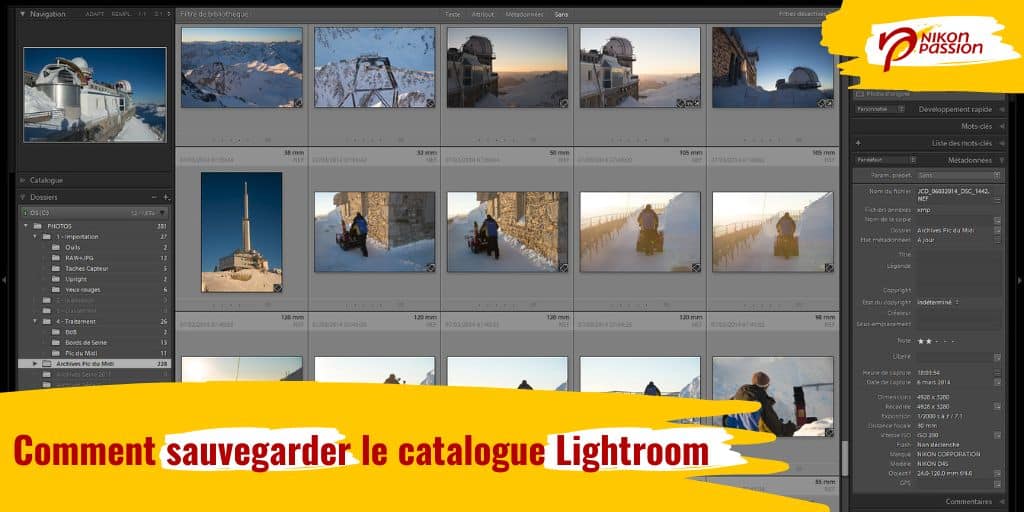

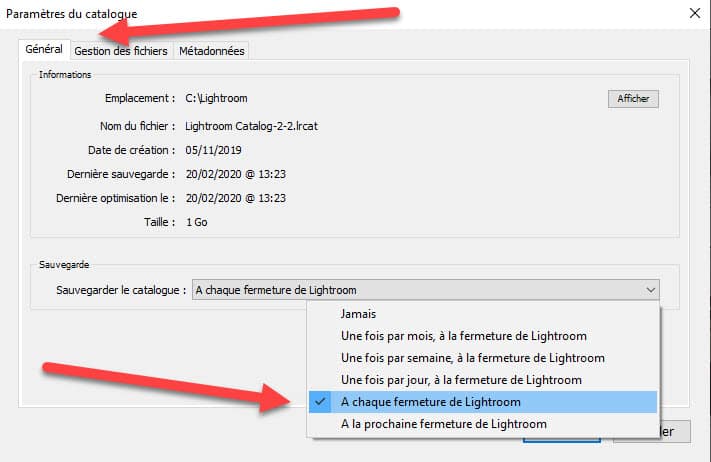
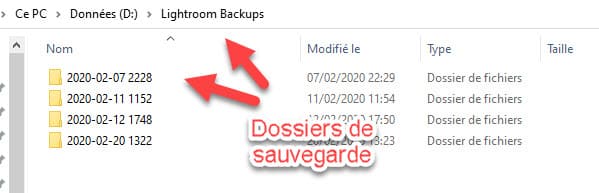
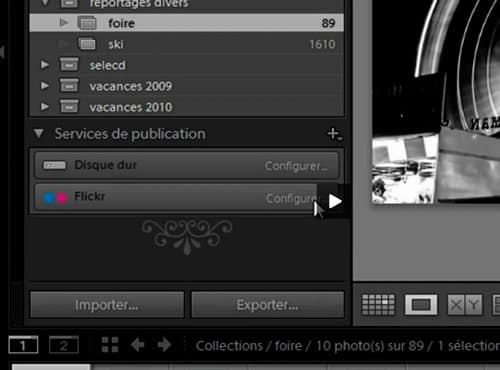
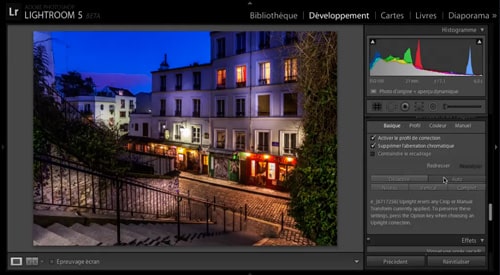

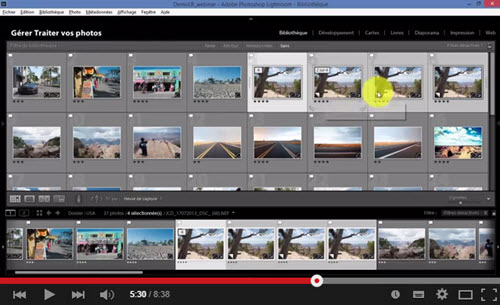
Bonjour Jean-Christophe,
Dans le cadre de la restauration d’un catalogue, après la restauration de celui-ci, faut-il, avec la nouvelle version de LR classic, restaurer aussi le .lrcat-data?
D’avance merci
Si le catalogue était déjà en version 11, oui car ce fichier contient des données importantes. C’est nouveau avec la V11.
Merci pour cet article ! J’ai LR depuis des années et j’ai récemment appliqué un paramètre prédéfini métadonnées IPTC. Malheureusement, je n’avais pas fait attention à la coche des mots clés !! Si mes coordonnées personnelles étaient bien présentes dans les métadonnées de mes fichiers, en contre partie, j’avais perdu tous les mots clés !!! Aïe ! J’avais commencé sur 2-3 mois pour voir… J’ai donc double-cliqué sur le catalogue dézippé de ma dernière sauvegarde et tout est rentré dans l’ordre, sauf que mon catalogue avait pour emplacement la sauvegarde. J’ai essayé en faisant « extraire/parcourir/emplacement du catalogue d’origine » en espérant qu’il me dise : « ce catalogue existe déjà, voulez-vous le remplacer ? » Au lieu de cela, il me créé un Catalogue2-2 avec pour emplacement la sauvegarde !!!
Bref en lisant vos lignes, je fais : supprimer le mauvais, copier-coller le bon et TOUT est PARFAIT
PS : j’ai aussi fait la même opération sur mes 2 sauvegardes 😉
Merci à votre équipe dynamique et passionnée
Bonjour
Vraiment impeccable. Très pédagogique.
Un grand merci
Ce tuto est-il imprimable en PDF ?
Cordialement
Bonjour,
Voici le message reçu :
« » Le catalogue nommé « lightroom catalog » a été laissé en mauvais état. Lightroom doit restaurer le catalogue avant de poursuivre. « » j’ai laissé toute une nuit ça n’a rien changé, j’ai dû forcer à quitter l’application. J’ai fait votre démarche, aucun changement également…
Avez-vous une idée pour résoudre ce problème ?
Merci d’avance pour vos précieux conseils
Grandjean M.
Redémarrez l’ordinateur si ce n’est pas déjà fait, le catalogue peut être dans un état instable qui perturbe le système.
Sinon le mieux est de restaurer la dernière sauvegarde. Elle est disponible dans le dossier Backup dans les dossiers Lightroom.
Bonjour,
J’ai ce même problème du catalogue corrompu mais même en suivant vos conseils cela ne fonctionne pas … J’ai mon catalogue sur mon disque dur et mon backups sur mon ordi mais du coup le dossier est vide …
J’espère sincèrement avoir une réponse de votre part…
Il faut connaître le message d’erreur précis avant de pouvoir avancer.
Le backup ne peut pas être vide ou bien il y a un autre problème (toujours vérifier les backups avant d’en avoir besoin …).
Quand j’essaie d’ouvrir mon catalogue il est écrit « Le catalogue Lightroom « SE » est corrompu. Il ne peut pas être utilisé ou sauvegardé avant d’avoir été réparé. » J’essaie de faire « réparer ce catalogue » mais cela ne fonctionne pas …
En cherchant « backups » sur mon ordinateur je trouve quelques dossiers mais avec des catalogues qui n’on rien avoir avec « SE » ….
Bonjour
Suite à une mauvaise manipulation de ma part je parviens plus à retrouver le bon catalogue lightroom. J ai dans le dossier images lr plusieurs catalogues mon aucun est le bon.
Quelle est la marche à suivre.
En vous remerciant et en vous félicitant pour la qualité de votre travail.
Amicalement.
Jm dalmasso
A part de les ouvrir un par un pour savoir, ou de restaurer la dernière sauvegarde du bon catalogue, je ne vois pas d’autre issue.